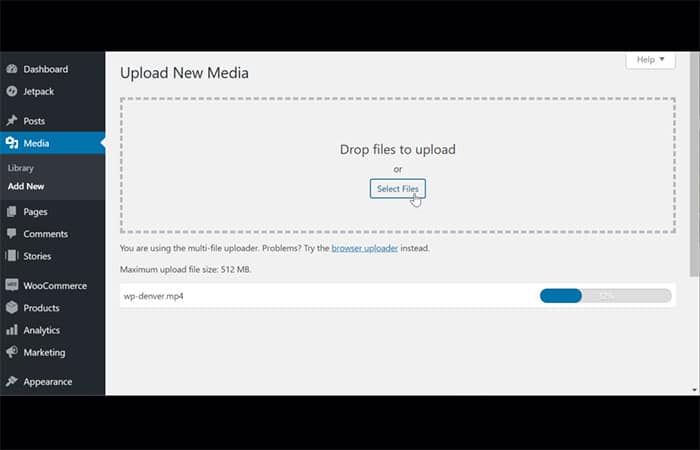
Pada artikel ini kami akan menunjukkan caranya mengunggah video ke WordPress tanpa YouTube, langkah demi langkah. Kami tidak menyarankan mengunggah video langsung ke situs Anda karena video adalah file besar dan dapat menyebabkan kesalahan pada situs Anda.
Metode yang lebih baik adalah dengan memulai saluran YouTube, mengunggah video Anda ke Youtube, dan kemudian menyematkan video YouTube Anda di postingan blog Anda. Menyematkan video berarti Anda tidak menggunakan sumber daya server apa pun.
Untuk mengunggah video ke WordPress tanpa YouTube, pertama-tama buat blok 'Video' di postingan blog Anda. Kedua, pilih 'Membawa' dan pilih video dari file komputer Anda atau perpustakaan media WordPress.
Jika Anda suka membuat video, buatlah saluran YouTube. Unggah video Anda ke saluran YouTube Anda dan kemudian sematkan video Anda di postingan Anda.
Mungkin Anda mungkin tertarik: Cara Menambahkan Cookies ke WordPress Tanpa Plugin (Dengan dan Tanpa Plugin)
Cara mengunggah video ke WordPress
Untuk mengunggah video ke WordPress tanpa YouTube, Anda harus mengikuti dua langkah:
Langkah pertama: buat blok 'Video'
Ini adalah prosedur yang harus Anda ikuti untuk membuat blok video:
- Langkah 1: Klik pada ikon '+' ke kanan atau kiri atas.
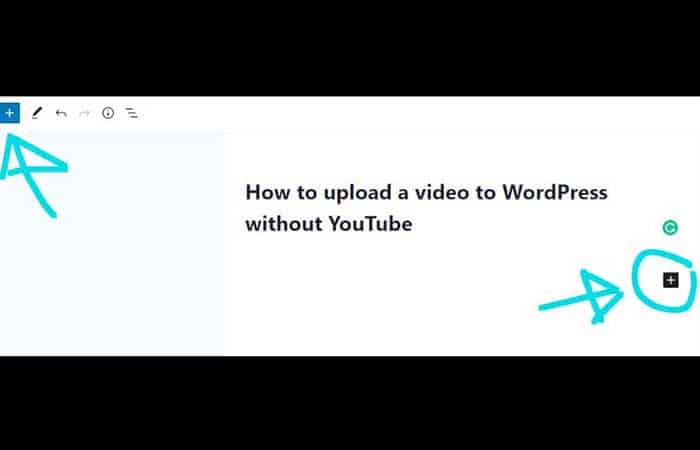
- Langkah 2: Di kotak pencarian, ketik «Video«. Klik ikon 'Video' untuk membuat blok video.
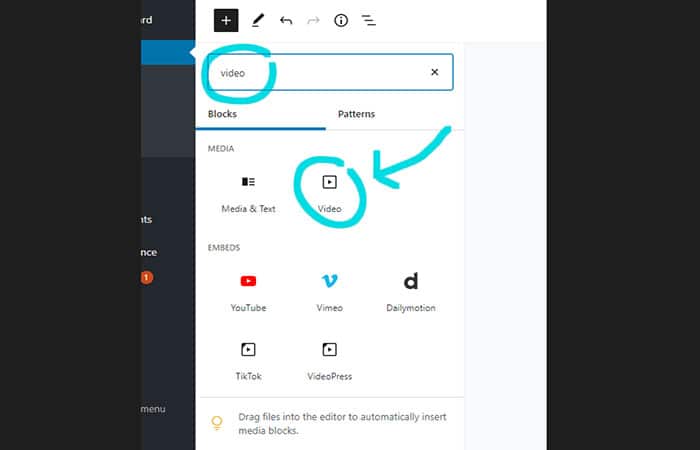
- Langkah 3: Anda dapat melihat pada tangkapan layar di atas bahwa ada banyak opsi untuk menyematkan video di postingan blog Anda. Menyematkan video Anda dari situs pihak ketiga akan menghemat sumber daya server Anda dan memastikan pemutaran video berkualitas tinggi.
Anda sekarang memiliki blok video di postingan Anda.
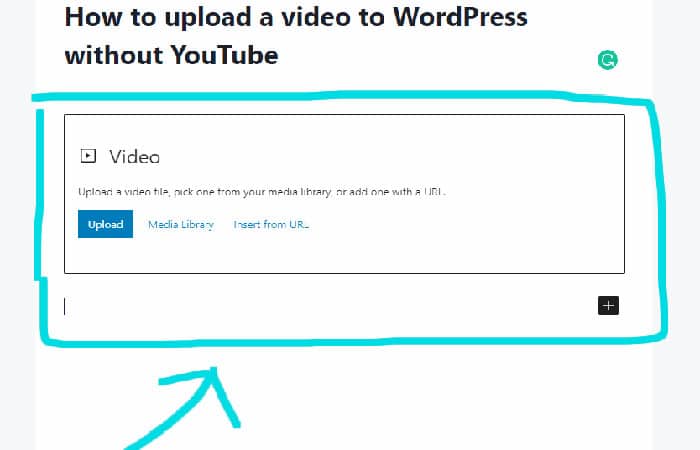
Langkah kedua: unggah video
Setelah membuat blok, Anda harus mengikuti langkah-langkah di bawah ini:
- Langkah 1: pilih 'Unggah' dari blok itu.
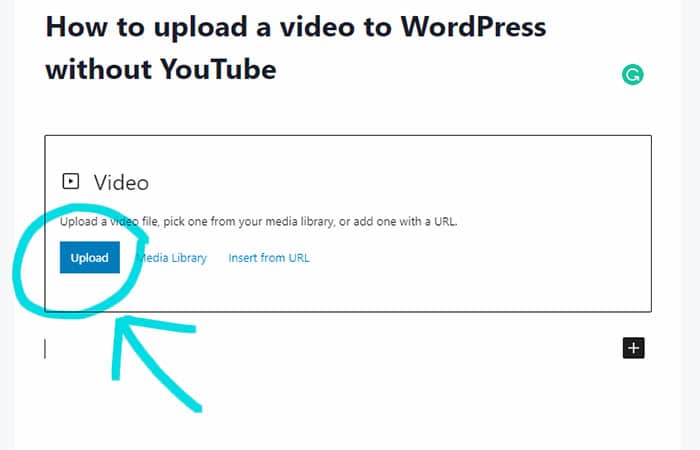
- Langkah 2: pilih video Anda, lalu klik 'terbuka'.
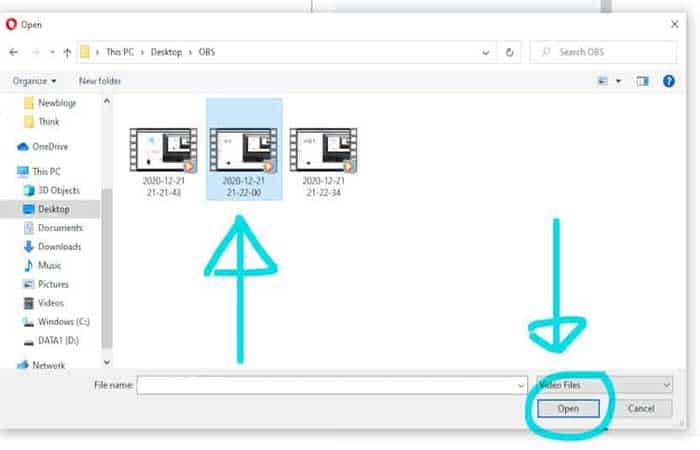
- Langkah 3: Bilah status akan ditampilkan 100% setelah video diunggah.
- Langkah 4: sekarang video Anda diunggah ke posting blog Anda. Ada fitur di sebelah kanan yang dapat Anda aktifkan atau nonaktifkan untuk video Anda.
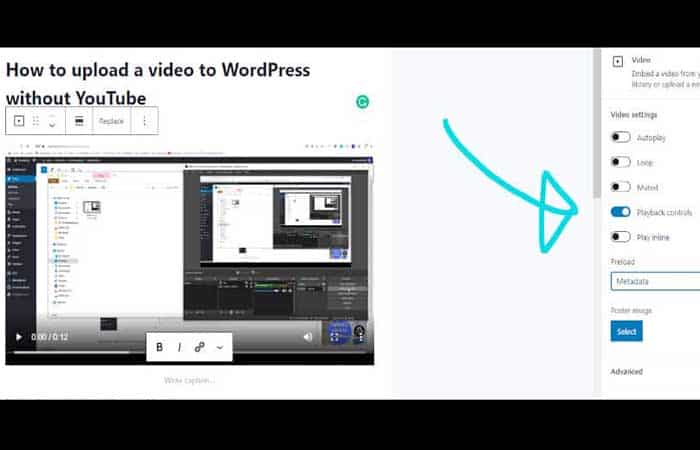
Ini adalah cara Anda mengunggah video ke WordPress tanpa YouTube.
Bagaimana cara menambahkan video ke WordPress
Konten yang kaya dan menarik adalah suatu keharusan untuk situs web Anda. Begitu pengunjung tiba di situs Anda, konten yang bagus akan memikat mereka untuk tetap tinggal dan menjelajah. Salah satu cara termudah untuk menarik mereka adalah dengan menambahkan video ke situs WordPress Anda. Ketika rentang perhatian kita berkurang, semakin penting untuk membuat konten yang cepat menarik perhatian.
Cara upload video ke WordPress sudah kami lihat secara langsung, namun kami juga sudah menyampaikan bahwa tidak disarankan untuk langsung menguploadnya, oleh karena itu kami akan menjelaskan cara menambahkannya tanpa menguploadnya ke situs. Video pendek memungkinkan Anda menyajikan informasi penting dengan cara yang menarik.
Sematkan video di postingan atau halaman
Sebelum mengikuti langkah-langkah di bawah ini, Anda harus mengupload video Anda terlebih dahulu ke YouTube atau Vimeo:
- Langkah 1: Masuk ke dasbor WordPress.
- Langkah 2: navigasi ke Halaman atau Postingan.
- Langkah 3: Edit halaman atau postingan yang ada, atau buat halaman atau postingan baru.
- Langkah 4: Arahkan ke blok YouTube atau Vimeo Gutenberg dengan mengklik tandanya + di sudut kiri atas atau di dalam layar pengeditan.
- Langkah 5: pilih blokir untuk layanan video pihak ketiga yang Anda gunakan. Untuk tutorial ini, kami memilih YouTube.
- Langkah 6: salin dan tempel URL YouTube untuk video Anda ke dalam blok. Lalu klik Sisipkan.
- Langkah 7: klik menerbitkan o Memperbarui untuk menyimpan perubahan Anda.
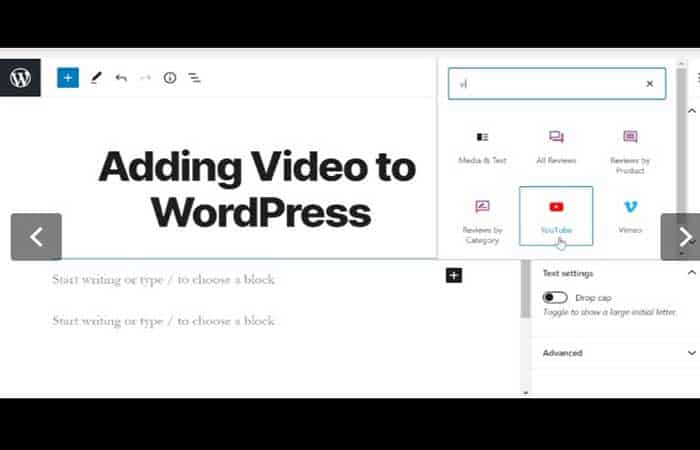
Bagaimana cara menambahkan video ke widget WordPress
Dalam hal ini, prosedurnya adalah sebagai berikut:
- Langkah 1: Pertama, pilih 'widget' di menu admin WordPress Anda.
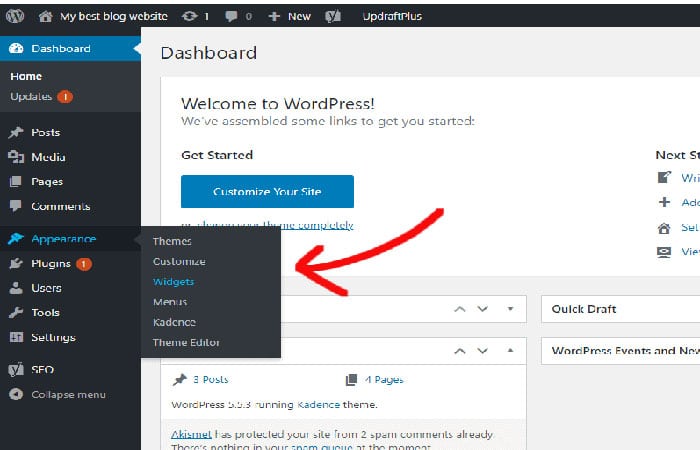
- Langkah 2: Temukan widget 'Video' dan seret ke 'Bilah Samping'.
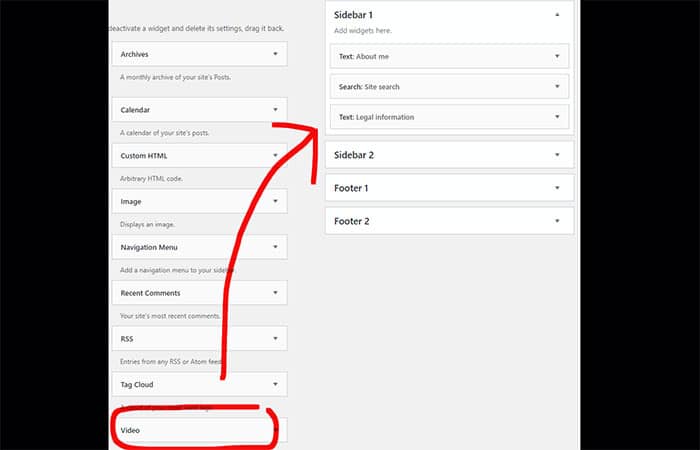
- Langkah 3: beri judul widget lalu pilih 'Tambahkan video'.
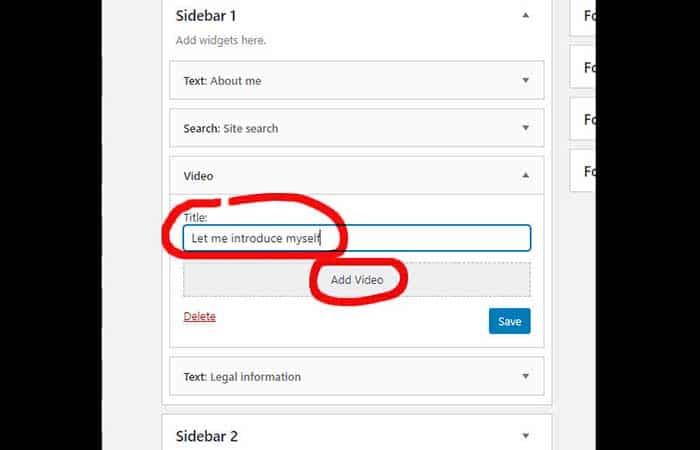
- Langkah 4: buka tabnya 'Unggah file', pilih video Anda, lalu klik 'Membuka'.
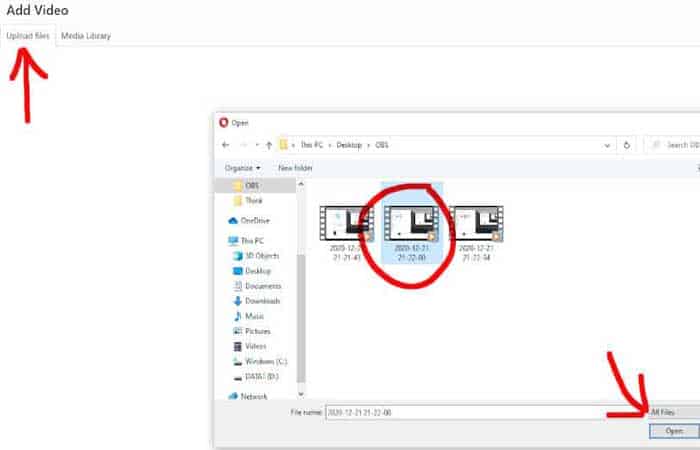
- Langkah 5: Sebelum menambahkan video Anda ke widget, isi informasi judul dan pilih 'Tambahkan ke widget'.
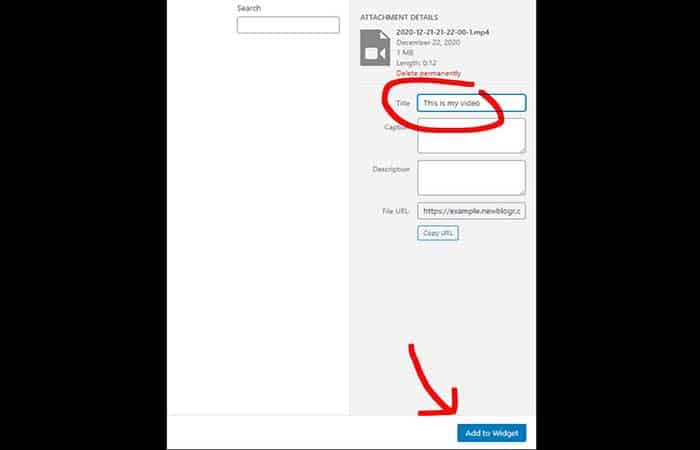
- Langkah 6: akhirnya, pilih 'Menyimpan'.
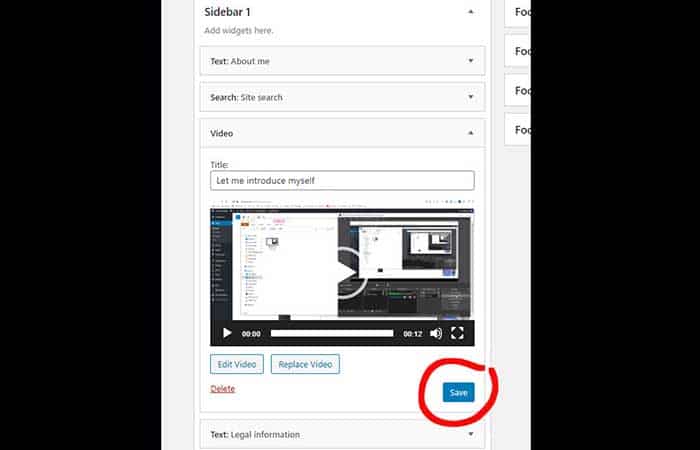
Anda sekarang telah berhasil menambahkan video ke widget WordPress Anda.
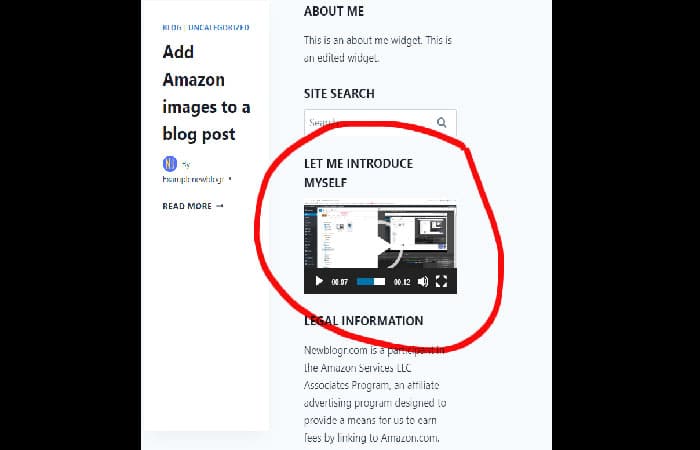
Penyematan Instagram
Sebagai platform berbasis visual, banyak pembuat video juga mempublikasikan kontennya di sini. Untuk mengetahui cara menyematkan video Anda di blog WordPress Anda, lakukan langkah-langkah berikut:
- Langkah 1: Pilih postingan video yang ingin Anda bagikan.
- Langkah 2: klik pada tiga titik di sudut kanan atas dan pilih menyisipkan.
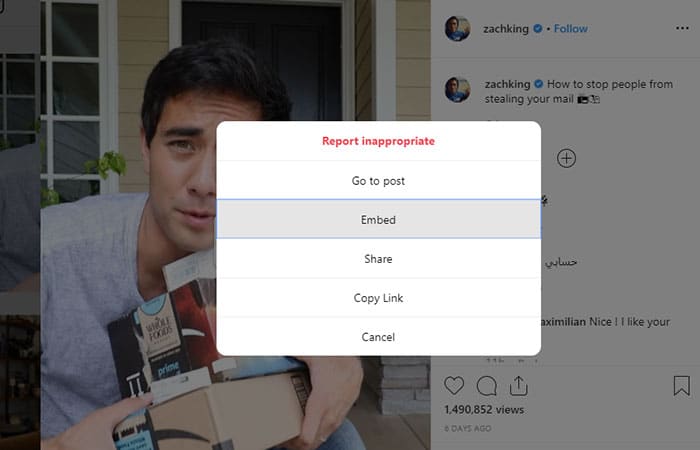
- Langkah 3: Centang kotak Sertakan Judul jika Anda ingin judul tersebut disertakan dalam blog Anda. Klik Salin kode semat.
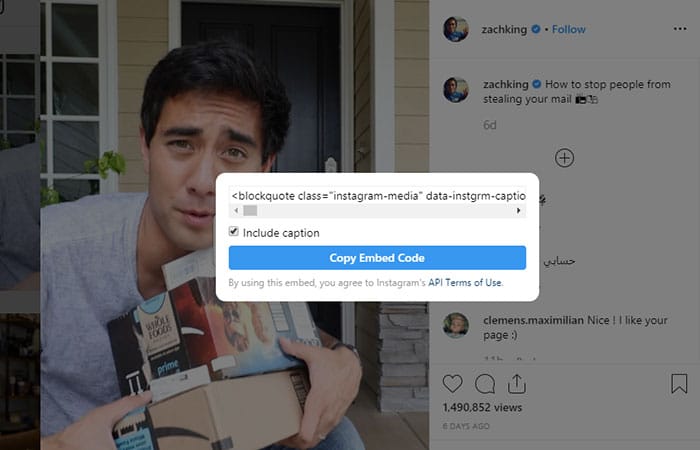
- Langkah 4: buka editor teks Anda dan tempel, dan selesai! Sama seperti video Facebook, gambar mini akan muncul di editor visual.
Saran profesional: sebelum mengunggah video Anda ke Instagram, Anda dapat menggunakan aplikasi pengeditan seluler untuk membuatnya lebih menarik. Jika Anda berada di a iPhone, Anda dapat menggunakan Instasize untuk mengedit klip, menambahkan filter, batas, dan teks agar gulungan lebih menarik.
Mungkin Anda ingin tahu: Cara Mengubah, Mengedit dan Menghapus Hak Cipta Footer di WordPress
Sematan Pembicaraan TED
TED Talk dikenal menyediakan video pembicara berpengaruh yang berbicara tentang berbagai topik seperti pendidikan, sains, bisnis, teknologi, dan banyak lagi. Maka tak heran jika video-video di sini memberikan liputan lebih dalam tentang banyak hal dibandingkan video-video di Facebook dan Instagram (yang lebih fokus pada materi hiburan).
Jika Anda menulis artikel mendalam tentang topik tertentu, menyematkan video TED terkait adalah cara terbaik untuk menjangkau audiens Anda. Cukup ikuti langkah-langkah di bawah ini untuk menyematkan video TED Talk ke postingan atau halaman WordPress Anda:
- Paso 1: kunjungan TED.com dan buka video yang ingin Anda sisipkan.
- Langkah 2: klik saham dan pilih opsi menyisipkan. Klik salin kode de penyisipan.
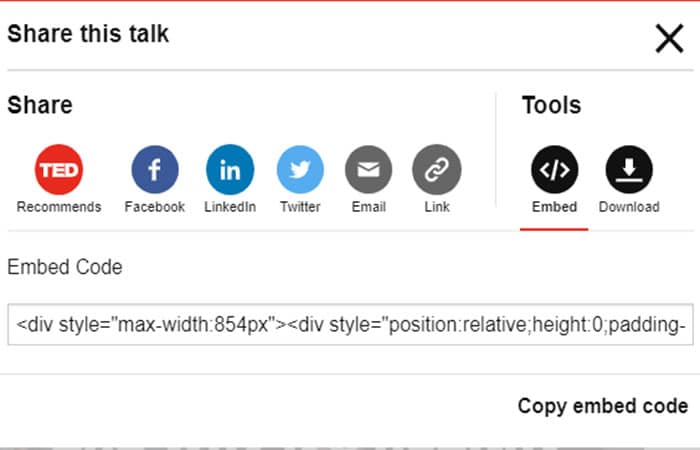
- Langkah 3: dapatkan kode semat TED Talk.
- Langkah 4: Tempelkan kode ke dalam editor teks.
- Langkah 5: ubah ukuran dimensi sesuai keinginan.
Jika Anda menggunakan editor blok WordPress, ada cara alternatif untuk menyematkan video Instagram:
- Paso 1: salin URL video TED Talk.
- Langkah 2: klik tombolnya Tambahkan blok dan cari "ted". Langkah ini akan menambahkan blok TEDTalk ke postingan Anda.
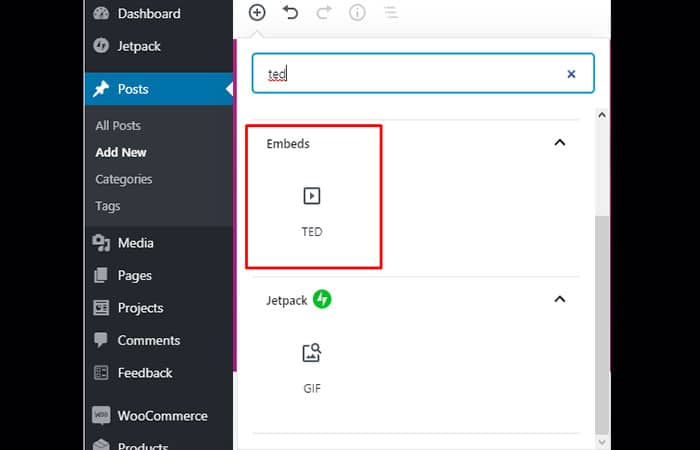
- Langkah 3: tambahkan blok TED Talk di WordPress.
- Langkah 4: Rekatkan URL video ke jendela pop-up. Klik embed dan video Anda akan muncul.
Kode embed Instagram cukup panjang. Ya, cukup rumit untuk mengubah ukuran dimensi dari sana. Itu sebabnya jika Anda ingin penyesuaian yang lebih mudah saat menyematkan video, sebaiknya gunakan beberapa plugin pembantu.
Penyematan Facebook
Meski Youtube merupakan platform video terpopuler, namun siapa sangka ternyata kebanyakan orang tidak menemukan materi tontonannya di sana? Menurut survei, 47% konsumen menonton video Facebook, sementara 41% mengatakan mereka terutama menontonnya di YouTube.
Jadi, jika video yang Anda cari tidak ada di Youtube, kemungkinan besar video tersebut ada di Facebook. Berikut langkah-langkah menyematkan video Facebook di WordPress menggunakan shortcode:
- Paso 1: Buka video Facebook yang ingin Anda sematkan. Pastikan video tersebut terbuka untuk umum.
- Langkah 2: klik pada tiga titik di sudut kanan atas dan pilih menyisipkan. Jendela pop-up akan muncul di dalam halaman.
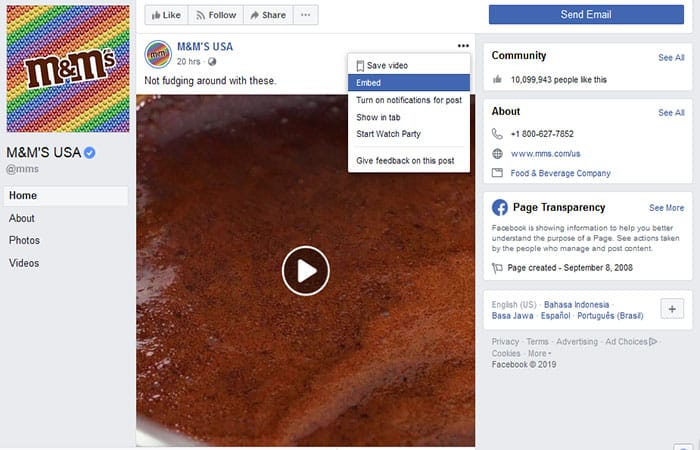
Cara Mendapatkan Kode Pendek Sematan Video Facebook
Ikuti prosedur di bawah ini:
Paso 1: salin kode pendek yang tersedia di jendela popup. Anda dapat mencentang kotaknya Sertakan postingan Penuh jika ingin menyematkan judul.
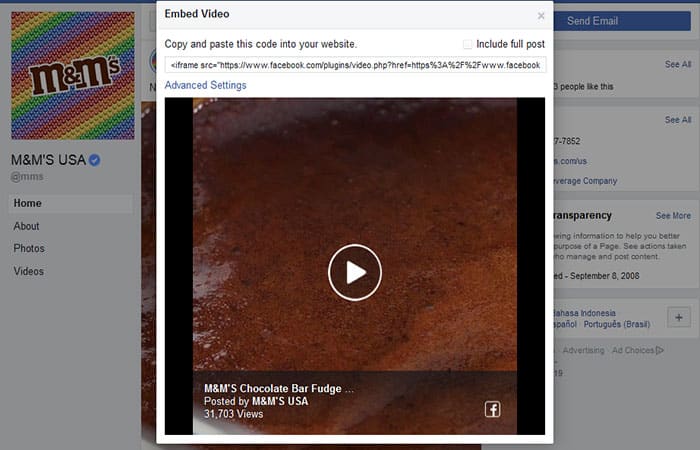
Langkah 2: Tempelkan kode tersebut ke editor teks WordPress Anda (atau editor kode di editor blok WordPress). Kemudian, buka editor visual dan thumbnail video akan muncul.
Langkah 3: Secara default, semua video akan disematkan pada ukuran aslinya. Jika Anda ingin mengubah ukurannya, cukup kembali ke editor teks Anda, temukan bagian lebar dan tinggi di dalam kode dan ketik dimensi yang diinginkan.
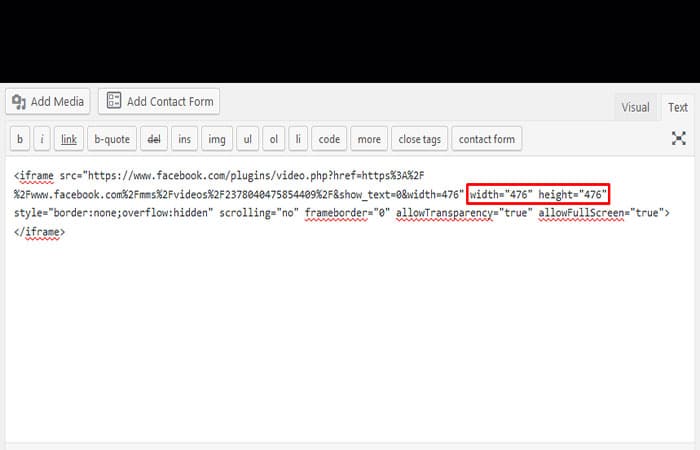
Add-on
Lihat plugin favorit saya di bawah dan pilih sendiri!
1. Pemutar video yang mudah
Pemutar Video Mudah adalah plugin WordPress gratis untuk membantu Anda menyematkan video yang dihosting sendiri dan dihosting secara eksternal dan menyesuaikannya dengan mudah. Sematkan video responsif untuk pengalaman seluler yang lebih baik dan sesuaikan opsi tambahan seperti putar otomatis, putar, dan bisu.
2. Sematkan.ly
Apakah platform video favorit Anda tidak kompatibel dengan WordPress? Jangan khawatir, karena Embed.ly mendukung lebih dari 500 penyedia, dan bukan hanya platform video. Bahkan mendukung jajak pendapat, tayangan slide, formulir, pdf, infografis, dan banyak lagi.
Pilihannya cukup menarik! Embed.ly dapat diinstal secara gratis, namun beberapa fitur hanya tersedia jika Anda berlangganan paket bulanan.
3. Gambar Mini Video dan Generator Sematan
Penyematan Video & Pembuat Gambar Kecil memungkinkan penyesuaian video yang tertanam dan diunggah. Anda dapat membuat galeri video pop-up, menambahkan terjemahan dan trek subtitle dan bahkan membuat video Anda tersedia untuk diunduh. Dan yang terbaik dari semuanya, ini sepenuhnya gratis!
Unggah video ke perpustakaan media
Untuk mengunggah video ke WordPress ikuti prosedur di bawah ini:
- Langkah 1: Masuk ke dasbor WordPress Anda.
- Langkah 2: a Media > Tambah Baru.
- Langkah 3: klik Pilih file, pilih file video, lalu klik terbuka. Anda juga dapat menarik dan melepas file dari folder File Explorer di komputer Anda ke area unggah di dashboard WordPress.
- Langkah 4: Bilah status akan ditampilkan 100% setelah video diunggah.
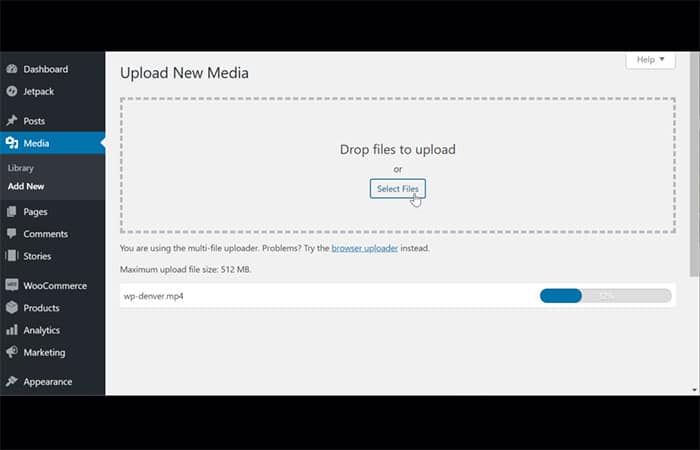
Manfaat Mengunggah Video ke WordPress
Satu-satunya hal positif tentang mengunggah video ke WordPress adalah Anda memiliki kendali penuh. Video akan ditayangkan di server hosting Anda dan hanya mereka yang membuka situs web Anda yang akan melihatnya. Namun, manfaatnya hanya sampai di situ. Selain video berpotensi menggunakan terlalu banyak sumber daya server, Anda juga kehilangan manfaat menghosting video tersebut dengan pihak ketiga.
Misalnya, jika Anda mengupload video ke YouTube terlebih dahulu, Anda mendapat keuntungan tambahan karena pengguna YouTube dapat melihat dan berinteraksi dengannya. YouTube juga memiliki kemampuan berbagi yang mudah, memungkinkan pengguna berbagi video Anda dengan jaringan mereka tanpa banyak keributan, sesuatu yang pasti akan Anda lewatkan jika Anda mengupload videonya langsung ke website Anda.
Jika Anda tidak ingin video Anda mudah dicari dan dibagikan, atau Anda tidak berharap banyak orang menontonnya, mengunggahnya langsung ke situs Anda adalah tugas yang mudah. Hal ini mungkin terjadi jika Anda memiliki situs yang digunakan oleh sekelompok kecil pengguna dan oleh karena itu video tersebut hanya relevan bagi mereka.
Apa maksudnya 'file ini melebihi ukuran unggahan maksimum untuk situs ini' di WordPress?
Perusahaan hosting Anda menetapkan batas unggah file di akun Anda. Jika Anda mengunggah file yang melebihi batas ini, Anda akan menerima pesan kesalahan ini.
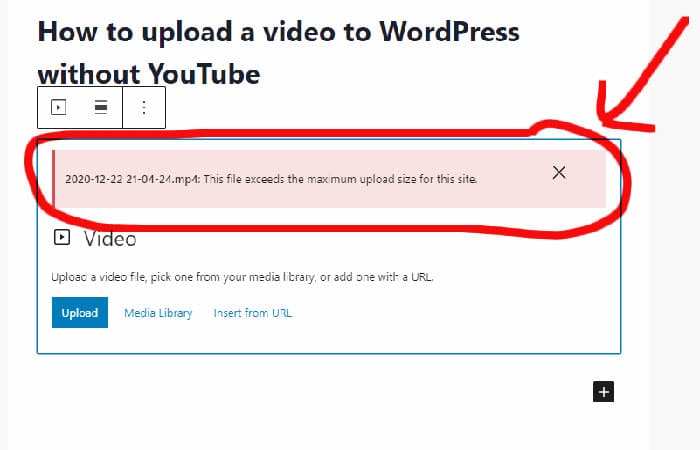
Untuk mengetahui batas maksimum unggahan file untuk situs Anda, arahkan mouse ke 'Medios' di menu administrasi Anda dan pilih 'Tambah baru'.
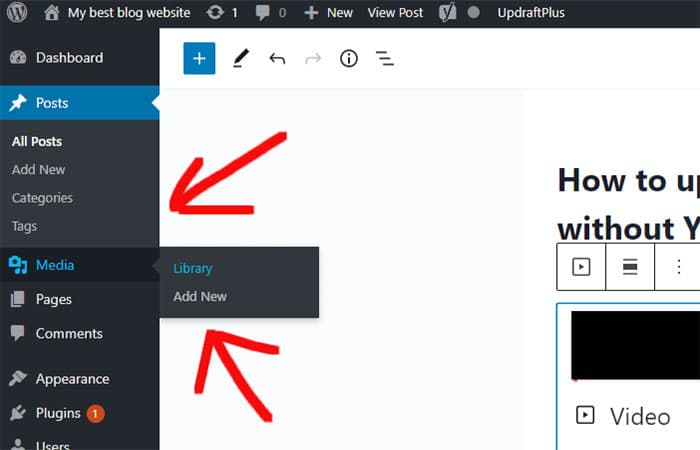
Batas unggah file untuk situs Anda ada di sebelah kiri.
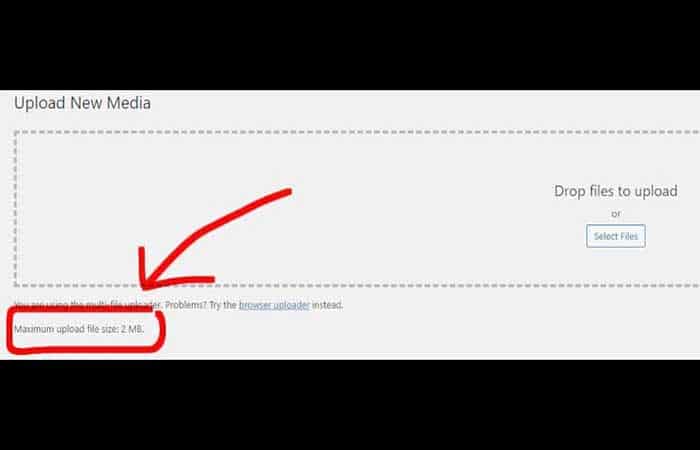
Ukuran file unggahan maksimum untuk situs ini adalah 2 MB. Batasan ini terlalu rendah jika Anda ingin mengupload video ke situs Anda. Alternatif terbaik adalah menyematkan video dari situs pihak ketiga. Dimungkinkan untuk meningkatkan batas ini melalui Cpanel hosting, tetapi saya menyarankan Anda menyematkan video daripada mengunggahnya langsung ke situs Anda.
Final Pensamientos
Menambahkan video ke WordPress tanpa YouTube itu sederhana. Pertama, buat blok video. Kedua, pilih video Anda dan unggah ke postingan blog Anda. Perusahaan hosting menetapkan batas unggah file untuk akun hosting guna mencegah situs web menggunakan semua sumber daya di server bersama.
Jika file video Anda melebihi batas ini, Anda akan menerima pesan kesalahan. Pilihan terbaik adalah menyematkan video dari situs pihak ketiga seperti YouTube. Yang Anda perlukan hanyalah URL video yang ingin Anda gunakan, video yang disematkan tidak menggunakan sumber daya server Anda.
Kami merekomendasikan untuk memulai saluran YouTube dan menyematkan video Anda di postingan. Sebelum Anda menambahkan video ke konten blog Anda, bisakah Anda meluangkan waktu sebentar untuk memberikan komentar? Kami menghargai semua komentar. Jika tutorialnya dapat membantu Anda, beri tahu saya. Jika Anda punya saran, Anda bisa menuliskannya di kolom komentar.
Nama saya Javier Chirinos dan saya sangat tertarik dengan teknologi. Sepanjang ingatan saya, saya menyukai komputer dan video game dan hobi itu berakhir dengan pekerjaan.
Saya telah mempublikasikan tentang teknologi dan gadget di Internet selama lebih dari 15 tahun, khususnya di mundobytes.com
Saya juga ahli dalam komunikasi dan pemasaran online dan memiliki pengetahuan tentang pengembangan WordPress.